Modifica delle impostazioni della tastiera google – Acer Iconia Tab 10 A3-A30 Manuale d'uso
Pagina 19
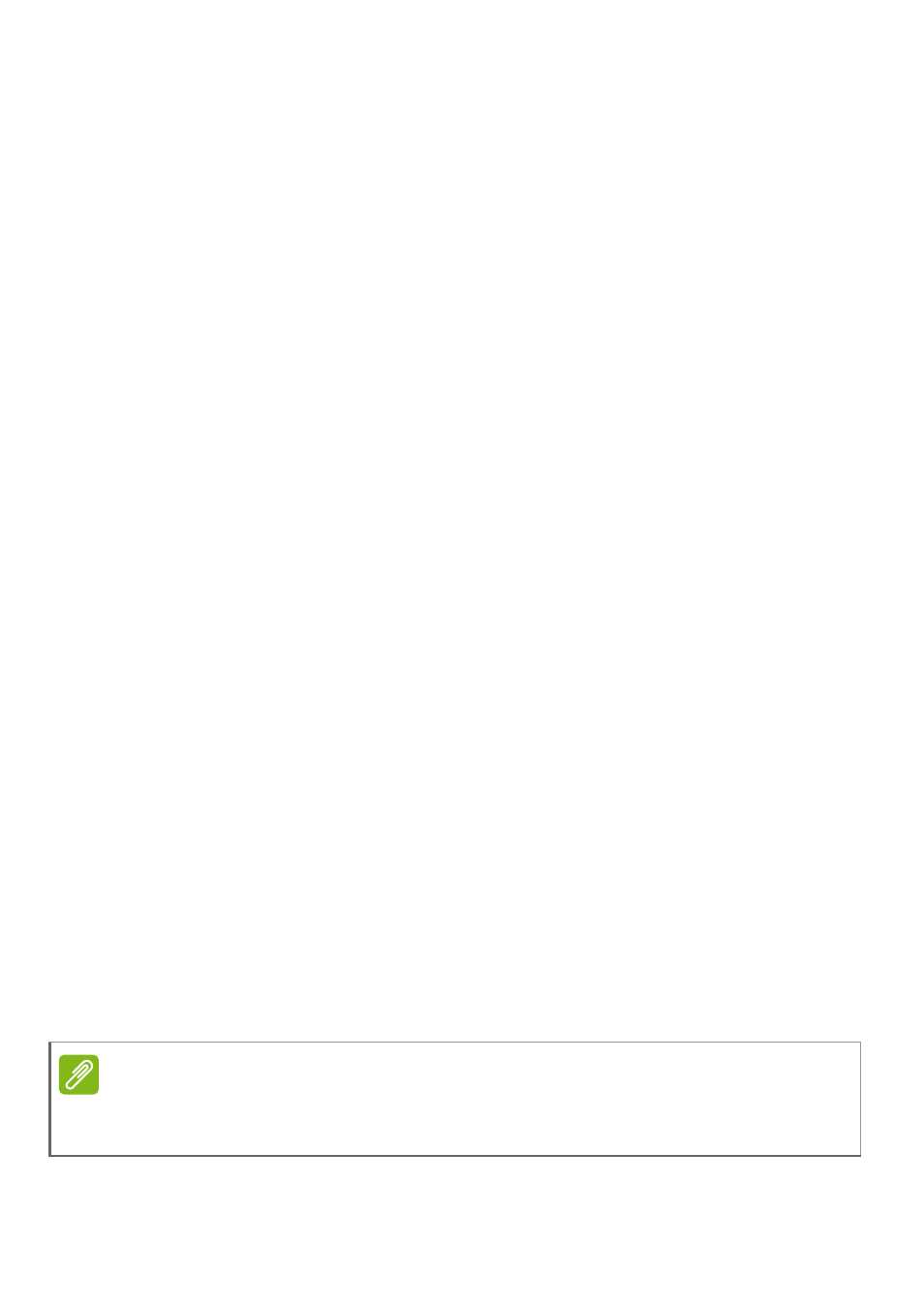
Utilizzo del tablet - 19
Toccare il pulsante ?123 per visualizzare i numeri e i caratteri
speciali, quindi toccare il tasto ~ [ < per visualizzare altre opzioni.
Tenere premuto il tasto per selezionare un altro carattere (se
disponibile per quel tasto), ad esempio lettere accentate o i relativi
simboli.
Modifica delle impostazioni della tastiera Google
Per utilizzare una lingua di tastiera diversa o modificare le
impostazioni, aprire il menu Application (Applicazioni) e toccare
Settings (Impostazioni). Toccare Language & input (Lingua e
immissione) e in Keyboard & input methods (Tastiera e metodi di
immissione), toccare l'opzione da modificare.
Modalità di scrittura intuitiva o correzione automatica
La tastiera Google fornisce una modalità di scrittura intuitiva. Quando
si digitano le lettere di una parola, una selezione di parole che
continuano la sequenza delle lettere digitate o che siano parole
corrispondenti tranne che per qualche errore, verranno visualizzate
sulla tastiera. L'elenco delle parole cambia ogni qualvolta si preme un
tasto. Nel caso sia visualizzata la parola cercata, è possibile toccarla
per inserirla nel testo.
Per attivare o disattivare la modalità di scrittura intuitiva con la tastiera
Google, aprire il menu Application (Applicazioni) e toccare Settings
(Impostazioni). Toccare Language & input (Lingua e immissione) e
in Keyboard & input methods (Tastiera e metodi di immissione),
toccare Google Keyboard (Tastiera Google) > Text correction
(Correzione del testo). Toccare Show correction suggestions
(Mostra suggerimenti di correzione) per attivare o disattivare questa
funzionalità. Inoltre, toccare Auto correction (Correzione automatica)
e selezionare una delle opzioni per impostare il livello di correzione
automatica della tastiera.
Nota
La Modalità di scrittura intuitiva e la correzione automatica non sono
supportate in tutte le APP.